
W przeciwieństwie do arkuszy Google, Microsoft Excel domyślnie włącza Autosave. Możesz łatwo naprawić tak długo, jak masz subskrypcję Microsoft 365. Pokażmy Ci, jak automatycznie autozabruj skoroszytów Microsoft Excel do OneDrive.
Jeśli przytrzymasz kontrolę + s (lub polecenie + S na Mac) co kilka sekund, ta metoda zapewni, że nie masz żadnej niezapisanej pracy w skorowań Excel. Działa automatycznie zapisując skoroszytów do OneDrive, gdy nad nimi pracujesz.
Mówiliśmy już, że potrzebujesz tego subskrypcji Microsoft 365, a to oznacza, że masz 1 TB dostępnego przechowywania w chmurze Oneedrive. Idź dalej i otwórz aplikację OneDrive i postępuj zgodnie z instrukcjami wyświetlanymi na ekranie, aby go ustawić. To wymaga, aby zalogować się do OneDrive, a Microsoft zajmie się resztą.
Automatycznie zapisuj skoroszyty Microsoft Excel
Teraz jest czas na otwarcie Microsoft Excel i strzelać do nowego skoroszytu. Wybierz plik."

Kliknij "Nowy" w lewym okienku.
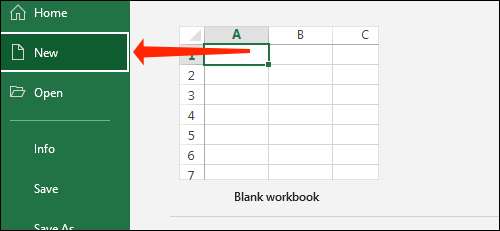
Wybierz "Blank Workbook" lub inny szablon z listy. Spowoduje to otwarcie nowego skoroszytu Excel.
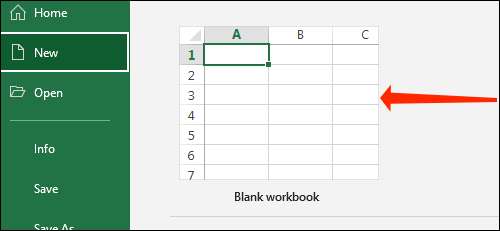
Prawo na górze, zobaczysz opcję oznaczoną "Autosave". Kliknij przełącznik obok AutoSave, aby zmienić go na "ON".
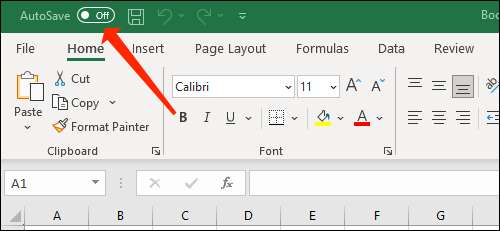
Zobaczysz okno pop-up, które pyta cię, gdzie chcesz zapisać skoroszyt. Kliknij "OneDrive".
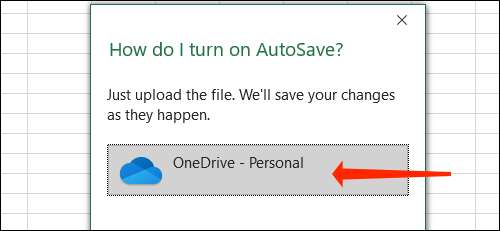
Wpisz nazwę pliku i kliknij "OK".
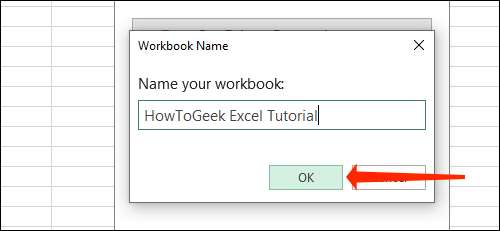
To wszystko, co musisz zrobić, aby włączyć autosave. Od razu Excel będzie oszczędzać wszelkie modyfikacje dokonane do tego skoroszytu. Musisz po prostu włączyć Autosave raz za każdym razem, gdy zaczniesz pracować nad nowym skoroszytem Excel, a nie musisz go ponownie zapisać. Należy pamiętać, że potrzebujesz połączenia z Internetem, aby automatycznie pracować i synchronizować te skoroszyty w różnych urządzeniach.
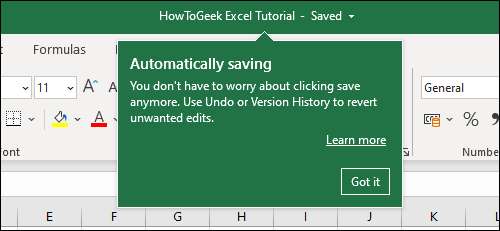
ZWIĄZANE Z: Jakie klucze funkcji robią w programie Microsoft Excel
Zmiana, w którym skoroszyty Excel są zapisywane w OneDrive
Domyślnie Microsoft Excel zapisuje skoroszytów Excel w folderze Dokumenty w OneDrive. Jednak tam również wszystkie inne dokumenty biurowe zostaną zapisane, co może prowadzić do wielu bałaganu. W celu lepszej organizacji powinieneś tworzyć oddzielne foldery dla różnych projektów lub co najmniej jeden folder na każdą aplikację biurową. Oto, co musisz zrobić.
Otwórz dowolne ze skoroszytów w Microsoft Excel i kliknij "Plik".

Teraz wybierz "Zapisz kopię" z lewej szyby.
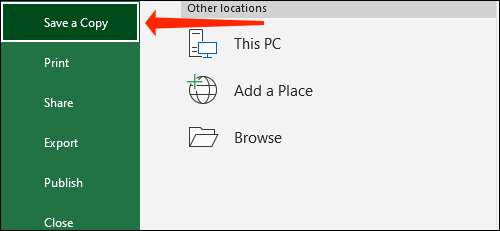
Wybierz "onedrive".
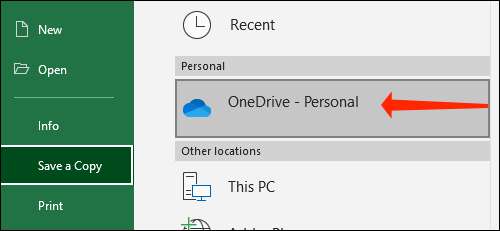
Masz dwie opcje tworzenia nowych folderów. Pierwszą metodą jest kliknięcie "Więcej opcji" i dodawanie folderów za pomocą okna Eksploratora, które pojawiają się.
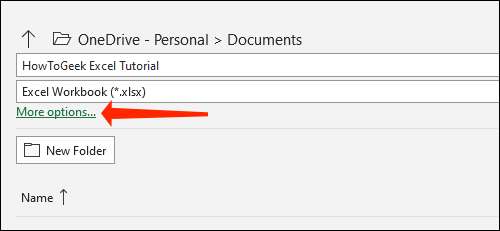
Druga metoda polega na kliknięciu przycisku "Nowy folder" i tworzenie folderu w OneDrive z samego Microsoft Excel.
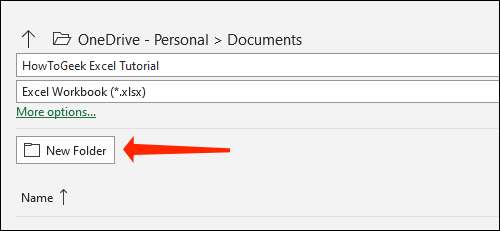
Po tym, kliknij folder.
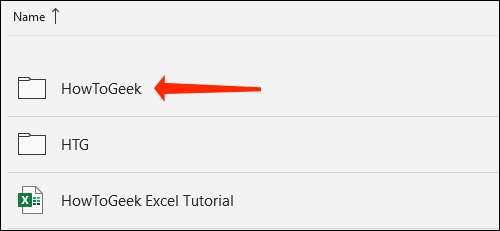
Uderz "Zapisz".
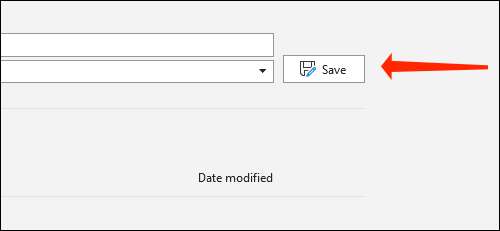
Spowoduje to powrót do skoroszytu Excel. Możesz kliknąć nazwę swojego pliku na górze, aby szybko sprawdzić, czy zostanie zapisany we właściwym folderze.
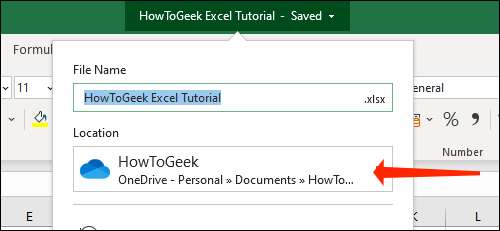
Teraz, gdy widziałeś, jak autozapite Microsoft Excel Skorostes, należy również sprawdzić najlepszy program Microsoft Excel Skróty klawiszowe .
ZWIĄZANE Z: Wszystkie najlepsze skróty klawiaturowe Microsoft Excel







